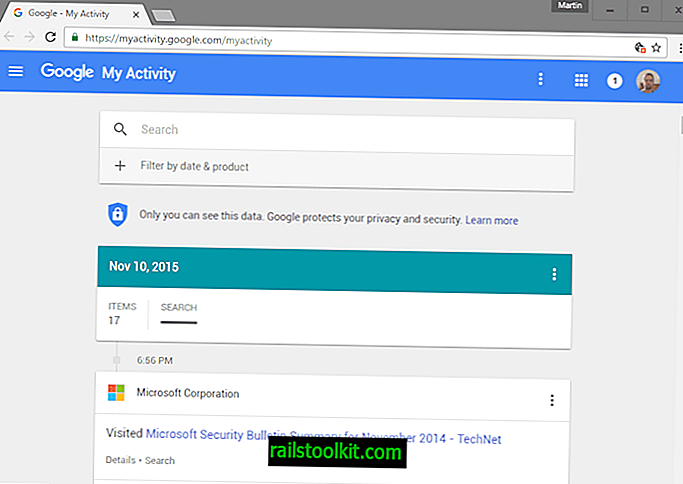„Google Chrome“ vartotojai, norintys eksportuoti ar importuoti slaptažodžius, iki šiol turėjo naudoti eksperimentines funkcijas ar trečiųjų šalių įrankius.
„Chrome“ leido vartotojams importuoti slaptažodžius sąrankos metu, tačiau „Chrome“ dar neseniai nesiūlė parinkčių importuoti ar eksportuoti.
Šiame vadove parodyta, kaip galite importuoti ar eksportuoti slaptažodžius naudodami „Google Chrome“. Atminkite, kad aprašytiems metodams reikia „Chrome 66“ ar naujesnės versijos.
„Chrome“: kaip importuoti slaptažodžius

„Chrome“ bet kuriuo metu galite vykdyti importuojamus slaptažodžius, jei diegimo metu pamiršote importuoti slaptažodžius iš kitų naršyklių arba norite, kad importavimo operacija būtų paleista kažkada po diegimo.
Slaptažodžius galite importuoti iš šių interneto naršyklių: „Microsoft Internet Explorer“ arba „Mozilla Firefox“.
Štai ką jums reikia padaryti:
- Įkelkite „ chrome“: // settings / importData „Chrome“ adreso juostoje, kad atidarytumėte meniu Importuoti žymes ir parametrus.
- Pasirinkite „Mozilla Firefox“ arba „Microsoft Internet Explorer“.
- Įsitikinkite, kad pasirinktas „išsaugoti slaptažodžiai“.
- Norėdami pradėti procesą, spustelėkite importavimo mygtuką.
„Chrome“ importuoja slaptažodžius iš pasirinktos žiniatinklio naršyklės. Galite pakartoti procesą su kita palaikoma naršykle.
Patarimas : jei jums reikia importuoti slaptažodžius iš naršyklės, kurios nepalaiko „Chrome“, patikrinkite, ar „Firefox“ ar „Internet Explorer“ palaiko importuodami slaptažodžius iš tos naršyklės. Nors tai prailgina procesą, galite jį naudoti norėdami gauti slaptažodžius iš nepalaikomos naršyklės į „Chrome“.
„Chrome“: kaip eksportuoti slaptažodžius

Galite eksportuoti išsaugotus slaptažodžius, pradedant nuo „Chrome 66“. Atminkite, kad slaptažodžiai išsaugomi paprasto teksto CSV faile; bet kas, turintis prieigą prie bylos, gali skaityti (ir naudoti) visus slaptažodžius, išvardytus faile.
Leiskite parodyti jums, kaip eksportuoti slaptažodžius „Chrome“:
- Įkelkite „ chrome“: // nustatymus / slaptažodžius į naršyklės adresų juostą.
- Spustelėkite meniu piktogramą (tris taškus) eilutėje Išsaugoti slaptažodžiai.
- Atsidariusiame meniu pasirinkite Eksportuoti slaptažodžius.
- Įspėjimo ekrane suaktyvinkite mygtuką „eksportuoti slaptažodžius“.
- Įveskite „Windows“ vartotojo vardą ir slaptažodį, kad patvirtintumėte.
- Pasirinkite vietą, kurioje norite išsaugoti slaptažodžio failą.
Senas turinys
„Google Chrome“ vartotojai gali importuoti išsaugotus slaptažodžius iš „Internet Explorer“ ar „Safari“, tačiau „Google“ niekada nepridėjo naršyklės parinkties importuoti ar eksportuoti slaptažodžius naudodama naršyklės vartotojo sąsają.
Nors „Chrome“ vartotojai gali naudoti sinchronizavimą, kad sinchronizuotų savo slaptažodžius su kitais įrenginiais, kuriuose jie naudoja „Chrome“, vartotojai, kurie nenaudoja sinchronizavimo arba nori importuoti „Chrome“ slaptažodžius į kitą naršyklę, negali naudoti šios funkcijos.
Tai palieka naršyklės plėtinius ir eksperimentinę slaptažodžio importavimo ir eksporto parinktį. „Google Chrome“ vartotojai vėliausiai galėjo įjungti vėliavą, kad būtų galima importuoti ir eksportuoti slaptažodį.
„Google“ pakeitus tokias „Chrome“ sąsajas, ši parinktis nebeveikia. Nors vis dar įmanoma įgalinti vėliavą, meniu, skirtas eksportuoti ar importuoti slaptažodžius, niekur „Chrome“ nėra susietas.
Tačiau yra sprendimas, o šiame vadove paaiškinta, kaip tai daroma dabar.
Senas nebegaliojantis turinys Tai vis tiek gali būti naudinga, jei paleidžiate senesnes „Chrome“ naršyklės versijas.
Atnaujinimas : „Google“ pašalino parinktį eksportuoti ir importuoti slaptažodžius tiesiogiai iš „Chrome 61“. Šiuo metu nėra galimybės eksportuoti „Chrome“ slaptažodžių tiesiogiai naudojant žiniatinklio naršyklę.
Vienintelės trys pasirinktys - importuoti slaptažodžius naudojant kitą interneto naršyklę, pvz., „Firefox“. „Vivaldi“ arba „Opera“, naudokite trečiųjų šalių programinę įrangą, pavyzdžiui, nemokamą „Nirsoft“ programą „ChromePass“, arba naudokite slaptažodžių tvarkymo plėtinį.
„ChromePass“ išvardija visus „Google Chrome“ slaptažodžius ir pateikia galimybę eksportuoti duomenis.
Paskutinė pasirinkta galimybė yra naudoti slaptažodžio tvarkymo plėtinį „Chrome“. Nors tai nesuteiks jums tiesioginės prieigos prie savo duomenų, tai reiškia, kad jūs galite pasiekti savo slaptažodžius bet kuriame įrenginyje ir bet kurioje naršyklėje, kurią palaiko slaptažodžių tvarkyklė. Pavyzdžiui, galite patikrinti „LastPass“.
„Google Chrome“: slaptažodžio eksportas ir importas

Pirmas dalykas, kurį reikia padaryti, yra įjungti vėliavą.
- Įkelkite chromą: // vėliavos / # slaptažodžio importavimas ir eksportas naršyklės adreso juostoje.
- Suaktyvinkite pasirinkimo meniu ir nustatykite vėliavą.
- „Chrome“ rodo raginimą iš naujo paleisti žiniatinklio naršyklę. Naudokite jį, kad paleistumėte naršyklę iš naujo.
Ši funkcija veikia „Chrome“, skirtoje „Windows“, „Linux“, „Mac“ ir „Chrome“ OS.
Importavimas arba eksportas slaptažodžius

Šiuo metu viskas, ką reikia padaryti, yra įkelti „ chrome: // settings-frame“ / slaptažodžius . Šis vidinis URL nėra susietas „Chrome“ ir turi būti įkeltas tiesiogiai.
Čia rodomi visi išsaugoti slaptažodžiai ir parinktys importuoti ar eksportuoti slaptažodžius. Jei pasirinksite eksportuoti, visi „Chrome“ saugomi slaptažodžiai išsaugomi CSV faile. Atminkite, kad šis failas nėra užšifruotas ir kad visi, turintys prieigą, gali jį atidaryti, kad pateiktų sąskaitos informaciją. Importavimas priima csv failus.
Viena iš tokių programų yra išsaugotų slaptažodžių perkėlimas į kitą „Chrome“ diegimą nenaudojant sinchronizavimo. Daugelis slaptažodžių tvarkytojų taip pat palaiko csv failus, kad „Chrome“ išsaugotus slaptažodžius būtų galima importuoti, kad jie taptų prieinami ir naudojant slaptažodžių tvarkytuvę.
„Google Chrome“ slaptažodžio eksporto ir importavimo parinktis šiuo metu nežinoma. Gali būti, kad „Google“ ateityje stengsis įdiegti „Chrome“ medžiagos dizaino atnaujinimo funkcionalumą, tačiau įmonė taip pat nusprendžia visiškai pašalinti šią funkciją iš naršyklės.
Šiaip ar taip, „Chrome“ vartotojai, kurie domėjosi, ar įmanoma (vis dar) importuoti ar eksportuoti slaptažodžius „Chrome“, žino, kad tai vis dar įmanoma dabar.
Atnaujinsime vadovą, jei viskas vėl pasikeis. Jei pastebėjote pakeitimo, kurio dar neturime, praneškite mums, palikdami komentarą apačioje arba naudodami kontaktinę parinktį. Mes tai vertiname, ačiū! (per Caschy)